win10启动浏览器提示“当前页面脚本发生错误”如何解决
日常操作win10电脑过程中总会遇到各种小问题,这不有用户在使用浏览器打开网页的时候弹出了错误提示:当前页面的脚本发生错误,虽不影响软件的正常运行但是非常烦人,有什么好办法将此关闭?接下去分享一招处理方法,快来学习一下吧。
具体方法如下:
1、启动“Internet explorer”浏览器,点击上方的“设置”。选择“Internet选项”。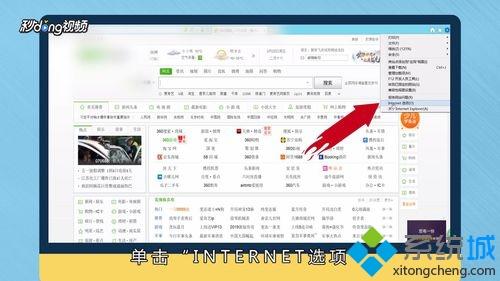
2、点击“安全”选项卡,然后点击“默认级别”,再点击底部的“确认”即可。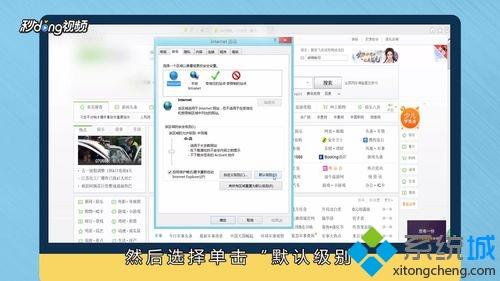
3、然后切换到“程序”选项卡,点击“管理加载项”。
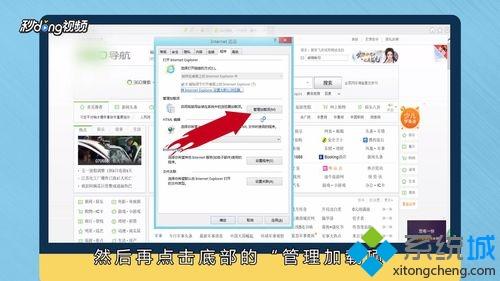
4。在弹出的管理加载中,将一些可疑的加载项全部禁用即可。
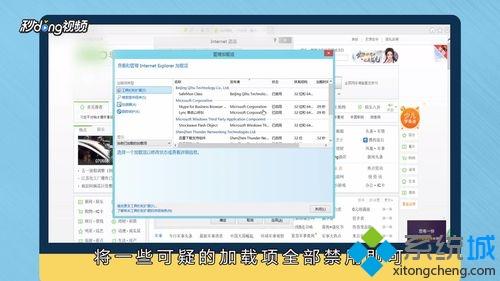
5、如果问题依旧存在,那么就进入控制面板中的“系统”。
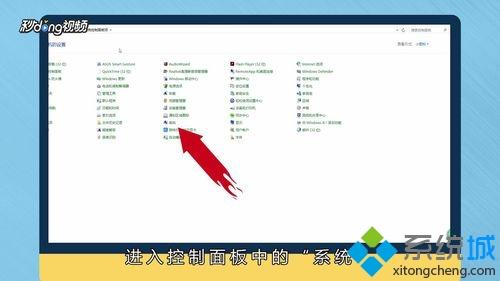
6、点击“问题报告设置”。
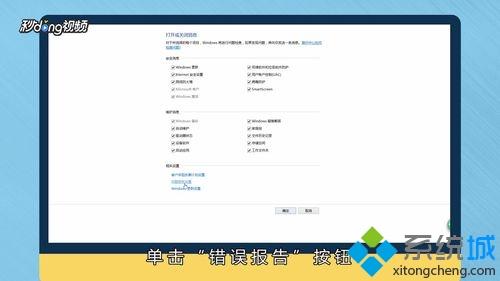
7、选中“自动检查解决方案并发送附加报告数据”,最后单击“确定”按钮。
8、如果打开浏览器问题依旧,点击“设置”里的“Internet选项”。
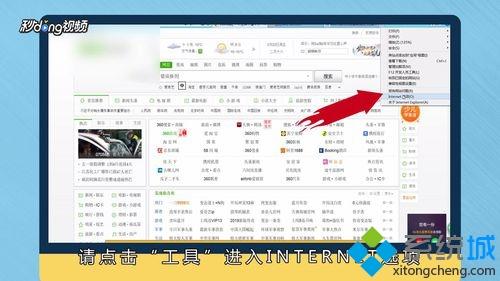
9、然后选择“删除历史记录与cookie”等即可。
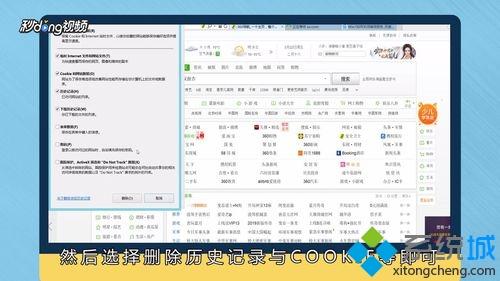
10、如果问题还没解决,请先下载好一个浏览器,再卸载本浏览器,安装新浏览器即可。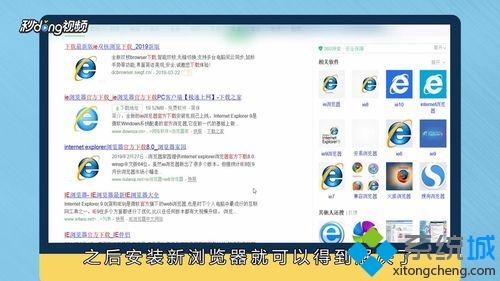
win10启动浏览器提示“当前页面脚本发生错误”的解决方法分享到这里了,设置之后浏览器恢复正常运行状态,希望可以帮助到大家!
我告诉你msdn版权声明:以上内容作者已申请原创保护,未经允许不得转载,侵权必究!授权事宜、对本内容有异议或投诉,敬请联系网站管理员,我们将尽快回复您,谢谢合作!










